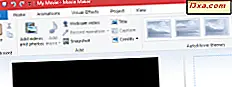
Czasami po zaimportowaniu filmów do komputera są one nieprawidłowo zorientowane. Jest to szczególnie problematyczne w przypadku krótkich filmów wideo w smartfonie, które można nagrywać w trybie poziomym lub pionowym. Możesz trwale poprawić ich orientację za pomocą Movie Maker, który możesz pobrać za darmo jako część Windows Essentials od Microsoft. Ten szybki samouczek pokaże, jak zaimportować takie filmy do Movie Maker, jak je obrócić i wyeksportować jako nowy film z odpowiednią orientacją.
Zanim zaczniemy, musisz zainstalować aplikację Movie Maker . Aby uzyskać szczegółowe instrukcje, zapoznaj się z tym samouczkiem: Proste pytania: Jakie są podstawowe funkcje systemu Windows i jak je zainstalować?
Jak importować wideo do Windows Movie Maker
Po zainstalowaniu programu Movie Maker uruchom program i zaimportuj klip wideo do nowego projektu. W tym celu kliknij lub naciśnij przycisk Dodaj filmy i zdjęcia .

Możesz także otworzyć Eksploratora Windows (w Windows 7) lub Eksploratora plików (w Windows 8.1), przejść do pliku, z którym chcesz pracować, kliknąć prawym przyciskiem myszy lub nacisnąć i przytrzymać plik i wybrać Otwórz za pomocą, a następnie kliknąć lub dotknąć Film Maker .
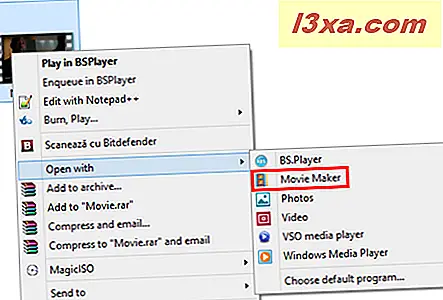
Możesz też przeciągnąć i upuścić go w otwartym oknie Movie Maker .
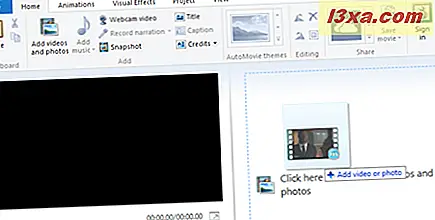 UWAGA: Aby uzyskać bardziej szczegółowe instrukcje dotyczące dodawania klipów wideo, przeczytaj nasz samouczek dotyczący importowania zdjęć i filmów do programu Windows Movie Maker.
UWAGA: Aby uzyskać bardziej szczegółowe instrukcje dotyczące dodawania klipów wideo, przeczytaj nasz samouczek dotyczący importowania zdjęć i filmów do programu Windows Movie Maker. Jak obracać wideo w programie Windows Movie Maker
Twój klip wideo zostanie teraz dodany do fabuły w nowym projekcie Movie Maker . Następnie kliknij lub naciśnij Obróć w lewo lub Obróć w prawo, zgodnie z Twoimi potrzebami. Każde naciśnięcie tych przycisków powoduje obrócenie wideo o 90 stopni w prawo lub w lewo.
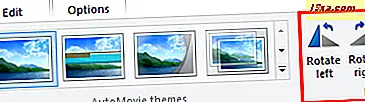
Klip zostanie obrócony, a wynik zostanie wyświetlony na lewym panelu.
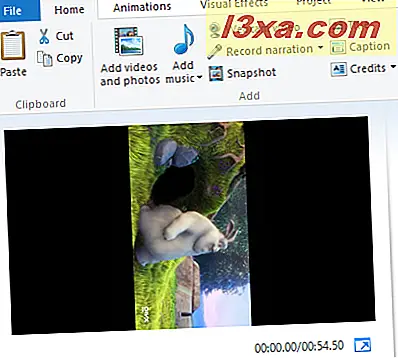
Jak eksportować wideo z Windows Movie Maker
Jeśli wszystko wygląda dobrze, wyślij je jako plik WMV. Kliknij lub naciśnij przycisk Zapisz film w prawym górnym rogu.
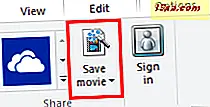 Program Movie Maker automatycznie wybierze zalecane ustawienia eksportu na podstawie projektu. Jest to najprostsza i zazwyczaj najlepsza opcja. Jeśli chcesz wybrać inne ustawienie, kliknij lub dotknij części tekstowej przycisku Zapisz film i wybierz prezent, który najbardziej Ci odpowiada.
Program Movie Maker automatycznie wybierze zalecane ustawienia eksportu na podstawie projektu. Jest to najprostsza i zazwyczaj najlepsza opcja. Jeśli chcesz wybrać inne ustawienie, kliknij lub dotknij części tekstowej przycisku Zapisz film i wybierz prezent, który najbardziej Ci odpowiada. 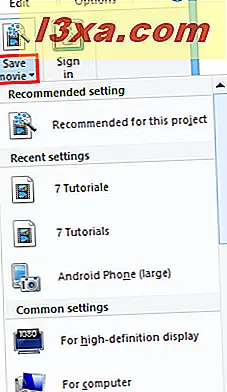 UWAGA: Aby uzyskać bardziej szczegółowe instrukcje dotyczące eksportowania klipów wideo, przeczytaj nasz samouczek dotyczący zapisywania projektów Windows Movie Maker jako plików wideo.
UWAGA: Aby uzyskać bardziej szczegółowe instrukcje dotyczące eksportowania klipów wideo, przeczytaj nasz samouczek dotyczący zapisywania projektów Windows Movie Maker jako plików wideo. Twój nowy film zostanie zapisany w Twojej bibliotece Wideo . Teraz możesz śmiało usuwać oryginał bez wpływu na nowe wideo.
Wniosek
Jak widać, nie jest to najprostszy proces obracania wideo. Ale przynajmniej jest szybki, darmowy i wykorzystuje oprogramowanie zawarte w pakiecie Windows Essentials. Aby następnym razem uniknąć kolejnych kroków, sprawdź, czy w Twoim telefonie komórkowym jest ustawienie orientacji filmów. Jeśli nie, przyzwyczaić się do tego procesu za każdym razem, gdy importujesz wideo. Aby uzyskać więcej wskazówek na temat Movie Maker, sprawdź niektóre z naszych artykułów i jeśli masz jakiekolwiek pytania lub problemy, skorzystaj z poniższego formularza komentarzy.



